- Część 1. Jak wyświetlić procent baterii na iPhonie za pomocą aplikacji Ustawienia
- Część 2. Jak wyświetlić procent baterii na iPhonie za pośrednictwem Centrum sterowania
- Część 3. Jak wyświetlić procent baterii na iPhonie za pomocą ekranu blokady
- Część 4. Dodatkowa wskazówka - Odzyskiwanie systemu FoneLab iOS
- Część 5. Często zadawane pytania dotyczące wyświetlania procentu baterii na iPhonie
napraw iPhone / iPad / iPod z trybu DFU, trybu odzyskiwania, logo Apple, trybu słuchawek itp. do normalnego stanu bez utraty danych.
Jak wyświetlić procent baterii na iPhonie za pomocą kilku kliknięć
 Zaktualizowane przez Lisa Ou / 07 sierpnia 2023 15:20
Zaktualizowane przez Lisa Ou / 07 sierpnia 2023 15:20Pozdrowienia! Zastanawiałem się, dlaczego procent baterii na górnym ekranie mojego iPhone'a nie pojawia się. Nie mogę obliczyć godzin ani minut, do kiedy nadal będę mógł korzystać z telefonu przed jego naładowaniem. Pomóż mi dowiedzieć się, jak wyświetlać procent baterii na iPhonie. Chcę zobaczyć baterię w moim iPhonie. Z góry bardzo dziękuję i czekam na odpowiedź od waszych chłopaków!
Czujemy, że nie możesz się doczekać, aby zobaczyć procent baterii na swoim iPhonie. Zapraszam do przeglądania tego wpisu. Wymieniliśmy wiodące i najłatwiejsze metody, których możesz użyć, a także dodatkowe wskazówki! Przewiń w dół, aby uzyskać więcej informacji.
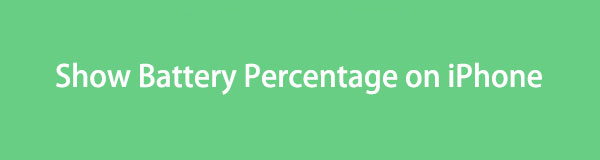

Lista przewodników
- Część 1. Jak wyświetlić procent baterii na iPhonie za pomocą aplikacji Ustawienia
- Część 2. Jak wyświetlić procent baterii na iPhonie za pośrednictwem Centrum sterowania
- Część 3. Jak wyświetlić procent baterii na iPhonie za pomocą ekranu blokady
- Część 4. Dodatkowa wskazówka - Odzyskiwanie systemu FoneLab iOS
- Część 5. Często zadawane pytania dotyczące wyświetlania procentu baterii na iPhonie
FoneLab umożliwia naprawę iPhone'a / iPada / iPoda z trybu DFU, trybu odzyskiwania, logo Apple, trybu słuchawek itp. Do stanu normalnego bez utraty danych.
- Napraw wyłączone problemy z systemem iOS.
- Wyodrębnij dane z wyłączonych urządzeń iOS bez utraty danych.
- Jest bezpieczny i łatwy w użyciu.
Część 1. Jak wyświetlić procent baterii na iPhonie za pomocą aplikacji Ustawienia
Procent baterii modeli iPhone'a z przyciskami Home nie jest wyświetlany automatycznie. Jeśli tak, możesz go aktywować samodzielnie, jeśli procent baterii nie pojawia się u góry ekranu. Aby to zrobić, wystarczy użyć aplikacji Ustawienia iPhone'a. Jeśli Twój iPhone ma przycisk Home, ta metoda jest dla Ciebie! Zapoznaj się ze szczegółowym samouczkiem poniżej, w jaki sposób ustawienia pokazują procent baterii iPhone'a.
Krok 1Proszę uruchomić Ustawienia ikonę na swoim iPhonie. Następnie zobaczysz ustawienia i dostosowania, które możesz wykonać w telefonie. Przesuń palcem w dół i znajdź bateria Ikona. Stuknij ikonę, gdy ją zobaczysz.
Krok 2U góry zobaczysz tzw Procent baterii przycisk. Przesuń suwak w prawo lub dotknij go, aby go aktywować. Musisz zostawić go w kolorze zielonym. Następnie zobaczysz dokładny pozostały procent baterii twojego iPhone'a.
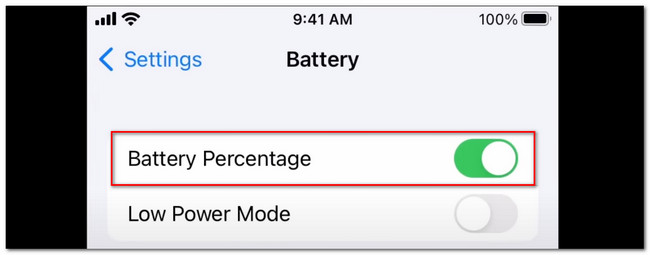
Część 2. Jak wyświetlić procent baterii na iPhonie za pośrednictwem Centrum sterowania
Jeśli Twój iPhone nie ma przycisku Home, tylko Face ID, ta metoda jest dla Ciebie! Jest to o wiele szybsze niż powyższa metoda. Musisz tylko zlokalizować Centrum sterowania swojego iPhone'a. Czy nadal nie możesz sobie tego wyobrazić? Rzućmy okiem na szczegółowe instrukcje poniżej, jak wyświetlać procent baterii na iPhonie za pomocą Centrum sterowania. Proszę kontynuować.
Obudź ekran iPhone'a. Jeśli ma kod dostępu, wprowadź go poprawnie. Następnie przesuń palcem w dół Centrum sterowania na górze. Gdy to zrobisz, procent baterii pojawi się po lewej stronie ikony.
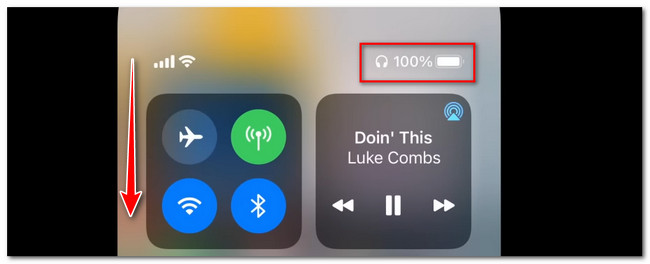
Część 3. Jak wyświetlić procent baterii na iPhonie za pomocą ekranu blokady
Istnieje inna alternatywa, aby pokazać procent baterii twojego iPhone'a poza górnym ekranem. Możesz to również zobaczyć na ekranie blokady swojego iPhone'a. Dodanie go jako widżetu może to umożliwić!
Ta funkcja jest jednak dostępna tylko w wersji na iOS 17. Jeśli Twój telefon nie obsługuje wersji iOS 17, nie możesz dodać procentu baterii w widżecie iPhone'a. Jeśli wolisz dodawać procent baterii na ekranie swojego iPhone'a, wykonaj szczegółowe kroki poniżej.
Krok 1Dotknij i przytrzymaj ekran blokady swojego iPhone'a. Poczekaj, aż zobaczysz interfejs edycji na swoim telefonie. Możesz wybrać tapetę, którą chcesz. Stuknij w Dostosuj przycisk na dole. Następnie zobaczysz inne opcje ekranu swojego iPhone'a.
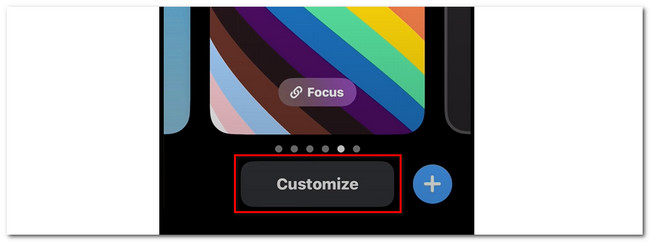
Krok 2Kliknij ikonę plusa w sekcji widżetów. The Dodaj widżety sekcja pojawi się na dole. Zlokalizuj Procent baterii iPhone'a ikonę i stuknij ją, aby dodać ją do ekranu blokady iPhone'a. Następnie zobaczysz procent baterii iPhone'a na ekranie blokady po jego otwarciu.
Część 4. Dodatkowa wskazówka - Odzyskiwanie systemu FoneLab iOS
Oto dodatkowa wskazówka, jeśli masz awarie na swoim iPhonie. Odzyskiwanie systemu FoneLab iOS może pomóc rozwiązać ponad 50 problemów na Twoim iPhonie! Obejmuje problemy z ładowaniem, wyłączony iPhone, iPhone nie może zaktualizować i więcej. To oprogramowanie jest dostępne w systemie operacyjnym Mac i Windows. Oferuje również 2 tryby naprawy do naprawy iPhone'a. Jeśli chcesz korzystać z trybu standardowego, dane Twojego iPhone'a nie mają się czym martwić. Są bezpieczne, ponieważ oprogramowanie ich nie usunie, nawet pojedynczych danych. Ale jeśli korzystasz z trybu zaawansowanego, Twój iPhone będzie w trybie odzyskiwania. Jeśli tak, proces będzie usuń wszystkie dane iPhone'a. Tworzenie kopii zapasowej danych iPhone'a jest polecany.
FoneLab umożliwia naprawę iPhone'a / iPada / iPoda z trybu DFU, trybu odzyskiwania, logo Apple, trybu słuchawek itp. Do stanu normalnego bez utraty danych.
- Napraw wyłączone problemy z systemem iOS.
- Wyodrębnij dane z wyłączonych urządzeń iOS bez utraty danych.
- Jest bezpieczny i łatwy w użyciu.
Jeśli masz problemy z iPhonem, naprawmy to za pomocą tego narzędzia, wykonując szczegółowe czynności poniżej.
Krok 1Proszę dostać najpierw Odzyskiwanie systemu FoneLab iOS w Twoim komputerze. Aby to zrobić, kliknij przycisk Pobierz bezpłatnie w głównym interfejsie. Następnie poczekaj na zakończenie procesu pobierania i kliknij Pobrany plik na dole głównego interfejsu. Skonfiguruj go i kliknij przycisk Instaluj, aby automatycznie uruchomić narzędzie.
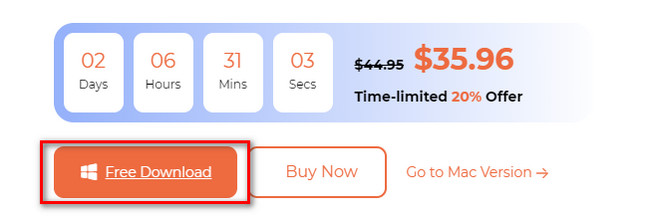
Krok 2Proszę kliknąć Odzyskiwanie systemu iOS przycisk po prawej stronie, aby zobaczyć narzędzia do naprawy iPhone'a. Oprogramowanie przekieruje Cię do ekranu z listą ponad 50 obsługiwanych problemów na Twoim iPhonie. Proszę zaznaczyć Start w prawym dolnym rogu narzędzia.
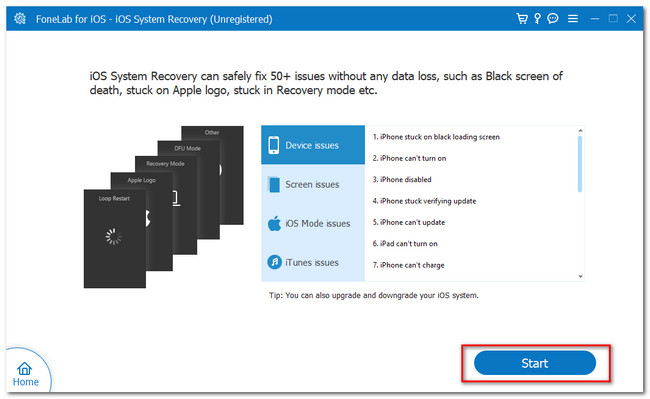
Krok 3Wybierz typ naprawy, który chcesz dla swojego iPhone'a. Wybierz pomiędzy trybem standardowym a trybem zaawansowanym. Zakładamy, że znasz już funkcje 2 trybów naprawy oferowanych przez to narzędzie. Następnie kliknij przycisk Potwierdzać przycisk. Oprogramowanie przekieruje Cię później do innego ekranu komputera.
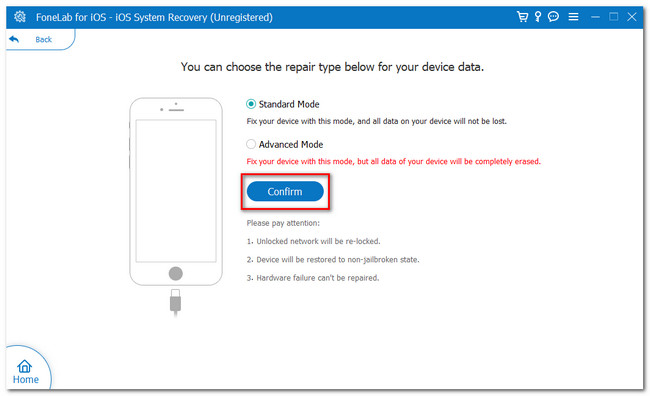
Krok 4W interfejsie łączenia oprogramowania postępuj zgodnie z instrukcjami wyświetlanymi na ekranie w zależności od modelu Twojego iPhone'a. Następnie kliknij Naprawa or Optymalizacja przycisk na następnym ekranie. Narzędzie będzie przetwarzać Twój telefon przez kilka sekund. Po tym procesie naprawy bezpiecznie odłącz iPhone'a od komputera.
Część 5. Często zadawane pytania dotyczące wyświetlania procentu baterii na iPhonie
1. Co najbardziej wyczerpuje baterię iPhone'a?
Bateria iPhone'a wyczerpuje się najbardziej z powodu wysokiej jasności wyświetlacza. Istnieją tendencje do nagrzewania się iPhone'a, co powoduje opróżnianie. Ponadto aplikacja działająca w tle iPhone'a i jej działania mogą powodować rozładowanie baterii iPhone'a.
2. Czy iPhone'y ładują się wolniej przy oszczędzaniu baterii?
Właściwie nie. Tryb oszczędzania baterii iPhone'a nie wpływa na czas, jaki zużyjesz na jego ładowanie. Czynniki, które mogą spowolnić ładowanie iPhone'a, to stan baterii i używana ładowarka.
Mamy nadzieję, że przedstawiliśmy wszystkie rozwiązania, których chcesz się nauczyć, aby pokazać procent baterii na iPhonie. Mamy również nadzieję, że nie napotkasz żadnych trudności ani problemów technicznych w tym procesie. Ponadto nie zapomnij użyć Odzyskiwanie systemu FoneLab iOS jeśli masz problemy z iPhonem. Pobierz teraz, aby poznać narzędzie!
FoneLab umożliwia naprawę iPhone'a / iPada / iPoda z trybu DFU, trybu odzyskiwania, logo Apple, trybu słuchawek itp. Do stanu normalnego bez utraty danych.
- Napraw wyłączone problemy z systemem iOS.
- Wyodrębnij dane z wyłączonych urządzeń iOS bez utraty danych.
- Jest bezpieczny i łatwy w użyciu.
